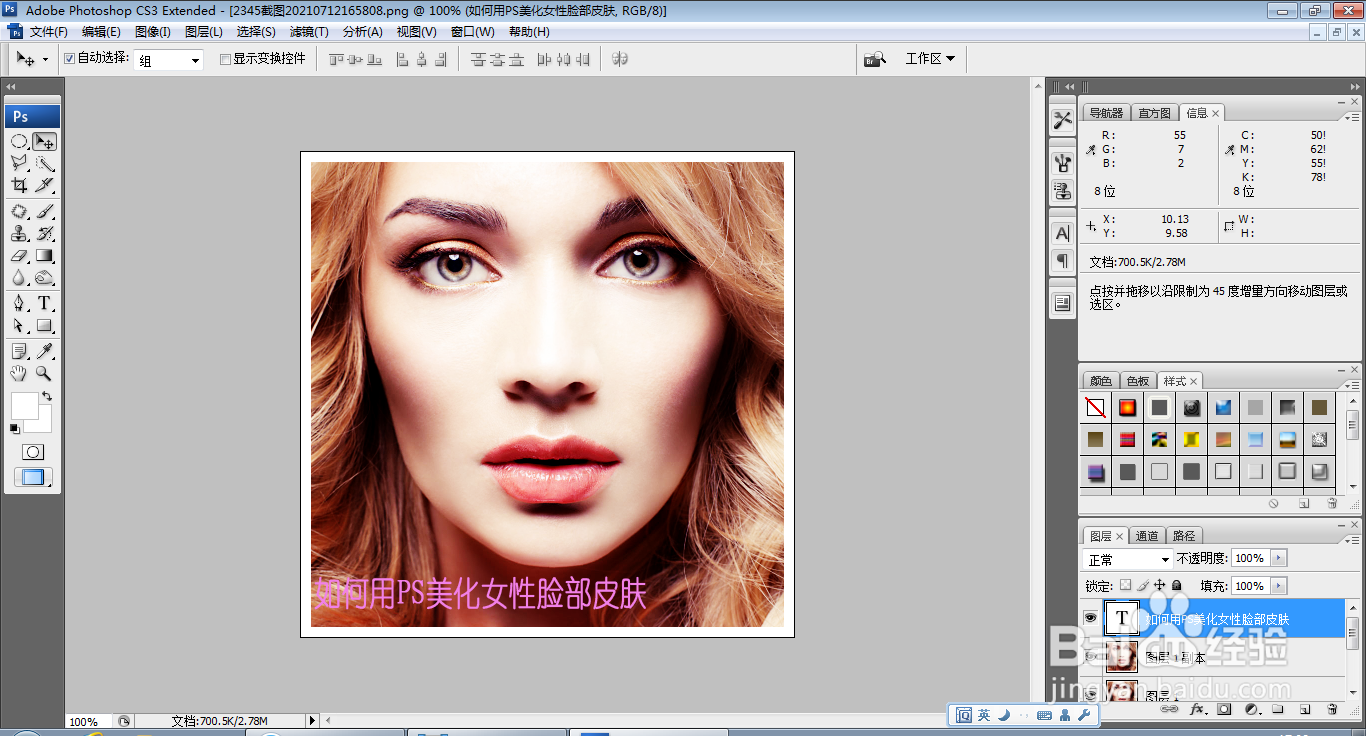1、打开PS,按ctrl+O打开一张图片,如图
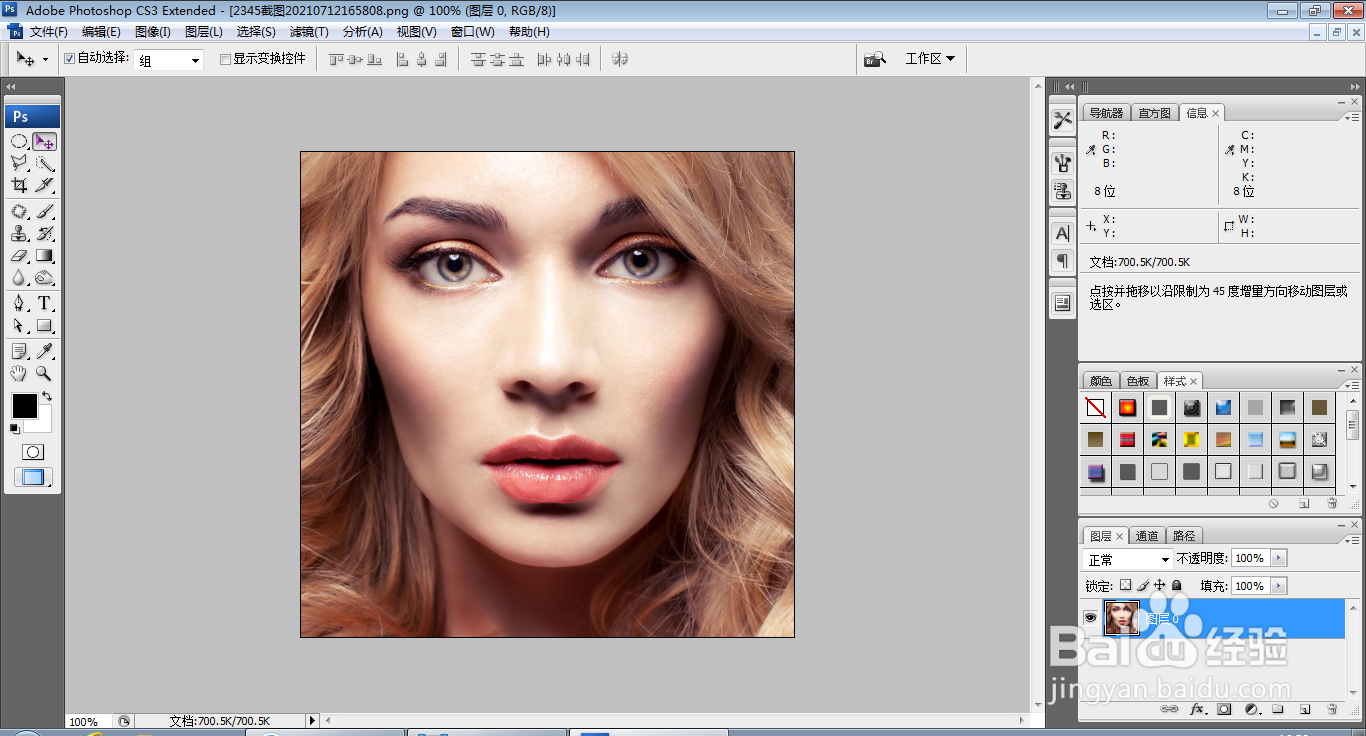
2、复制图层副本,点击确定,如图
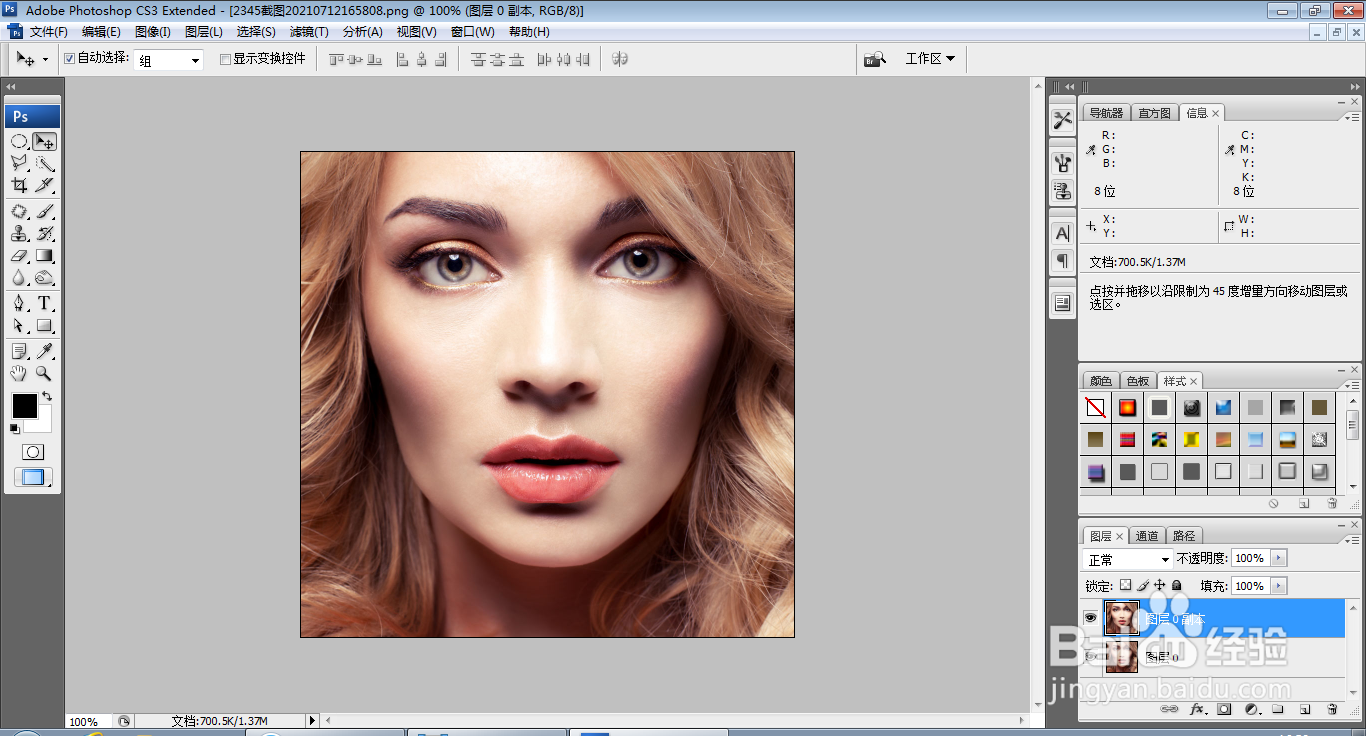
3、选择滤镜,锐化,USM锐化,设置半径为1.5像素,阈值为1色阶,点击确定,如图

4、再次复制图层副本,设置图层混合模式为滤色,点击确定,如图

5、继续复制图层副本,设置图层混合模式为柔光,点击确定,如图

6、选择滤镜,模糊,高斯模糊,设置半径为10像素,点击确定,如图
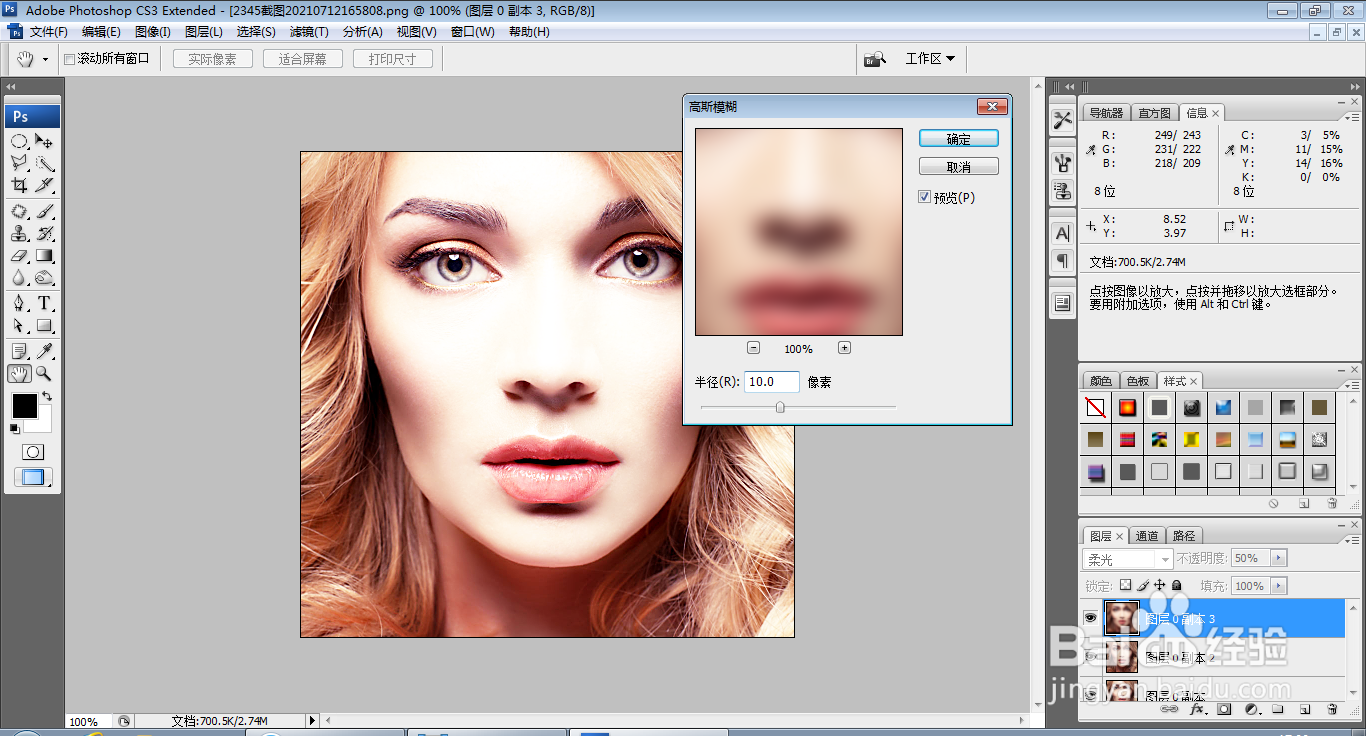
7、按ctrl键选中所有图层,按ctrl+E合并图层,设置图层混合模式为柔光,点击确定,如图
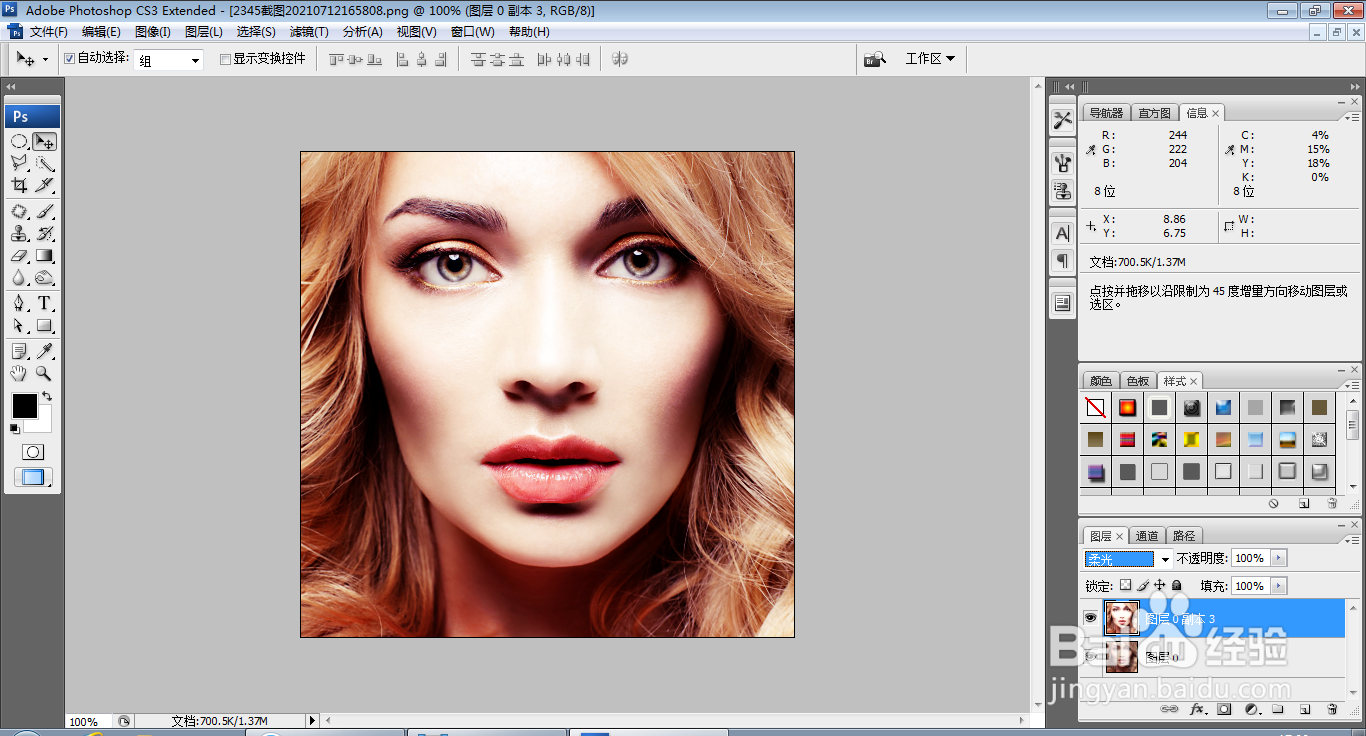
8、按ctrl+Alt+衡痕贤伎shift+E盖印图层,按ctrl+a载入选区,选择编辑,描边,设置描边颜色为白色,点击确定,如图
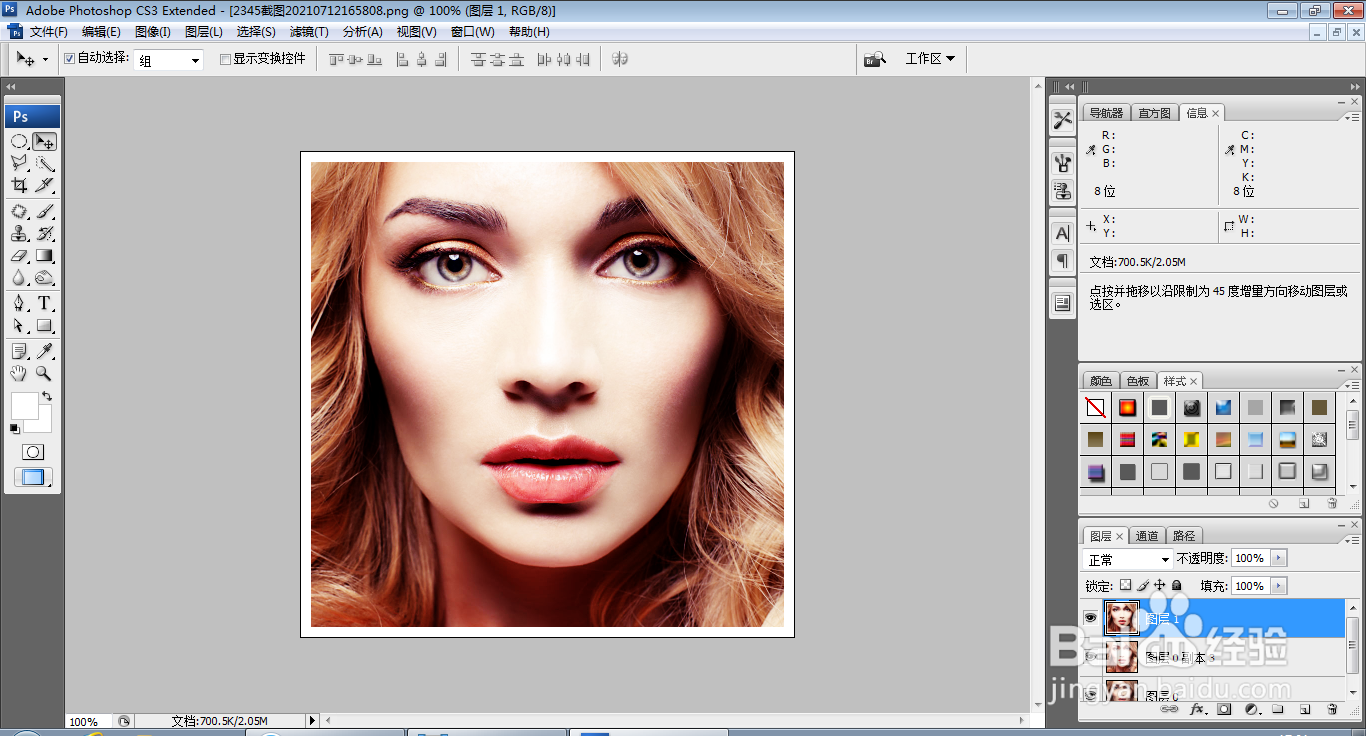
9、继续复制图层副本,设置图层混合模式为滤色,点击确定,如图
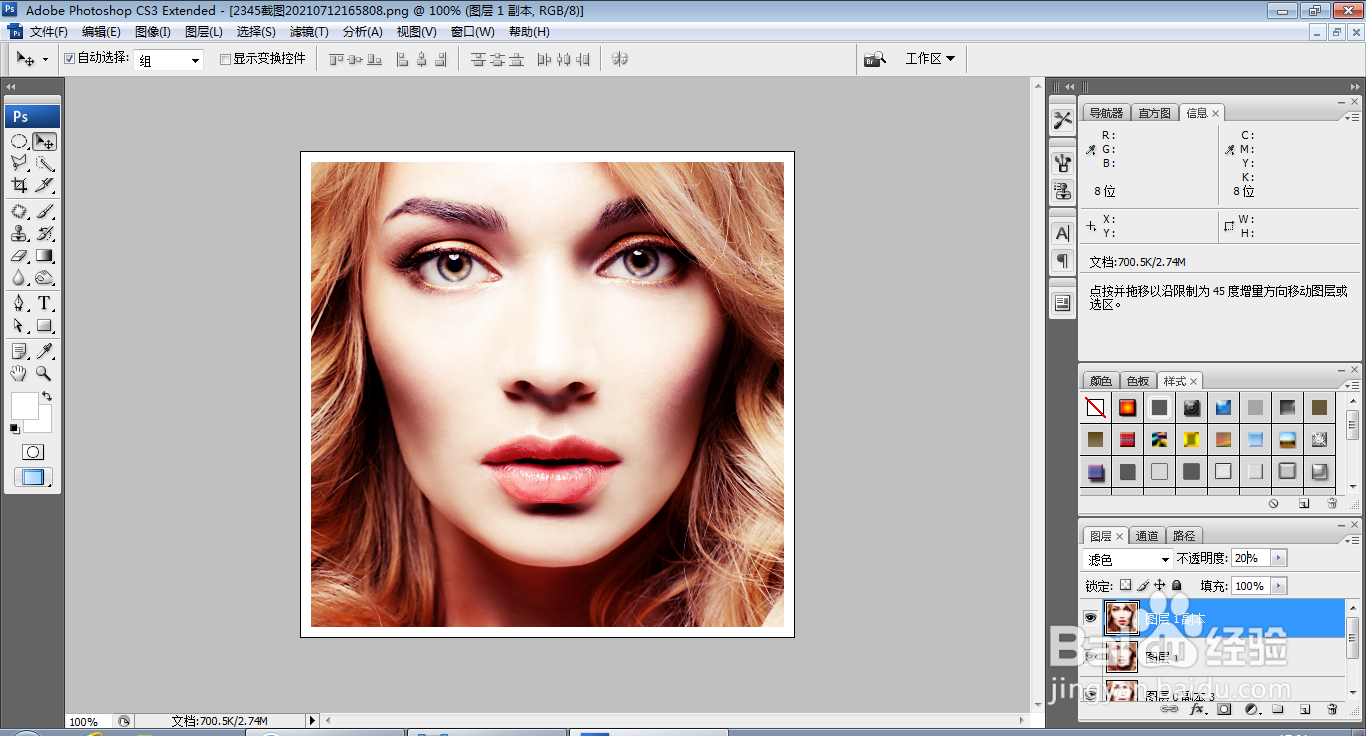
10、选择横排文字工具,输入字体,调整字号大小,调整字体颜色为紫色,点击确定,如图